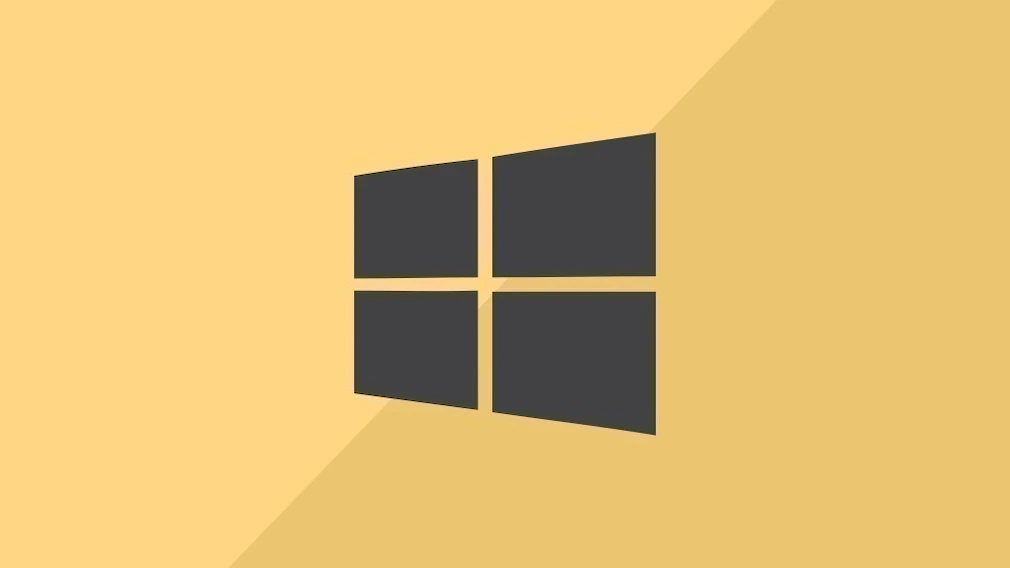Бесплатная офисная альтернатива LibreOffice предлагает вам возможность создавать таблицы в соответствии с вашими пожеланиями. Как это работает, мы шаг за шагом объясним в этом руководстве.
LibreOffice Writer: как вставить таблицу
- Если вы хотите вставить таблицу в текстовый документ, вы можете сделать это через панель инструментов или через команду меню.
- Для первого варианта перейдите к «Вставить» на панели вверху и нажмите маленькую стрелку рядом с опцией «Таблица».
- Теперь вы можете выбрать количество строк и столбцов.
- Затем таблица помещается в текстовый документ в том месте, где находится ваш курсор.
- Кроме того, вы также можете создать таблицу через «Таблица»> «Вставить»> «Таблица».
- Таблицы также можно копировать и переносить в другой документ.
Создание электронных таблиц в LibreOffice Calc
- В LibreOffice Calc полный рабочий лист состоит из таблицы. Размер и форма столбцов и строк уже определены.
- Через пункт меню «Данные» > «Форма» вы можете легко вводить большие объемы данных в таблицу, используя маску ввода.
- В программном обеспечении вы можете объединить несколько ячеек в таблице в таблицу, используя функцию «Форматировать ячейку»> «Объединить ячейку».
Как защитить паролем файл Excel в Windows и OneDrive
Лучшее облачное хранилище в тесте (2022 г.)